Как сделать сопряжение телефона с фитнес браслетом mi band 5

Люди, ведущие активный образ жизни, часто используют фитнес-трекеры для отслеживания своей активности во время тренировок, подсчёта калорий и измерения пульса. Одним из таких устройств является фитнес-браслет Xiaomi Mi Band 5, который приобрёл уже большую популярность среди спортсменов и любителей. Сегодня давайте разберёмся, как подключить Mi Band 5 к своему iPhone, чтобы просматривать все необходимые показатели с аксессуара на смартфоне.
Подключаем Mi Band 5 к iPhone
После того, как вы установили Mi Fit на iPhone, необходимо пройти регистрацию, если ранее вы не пользовались устройствами от Xiaomi, то:
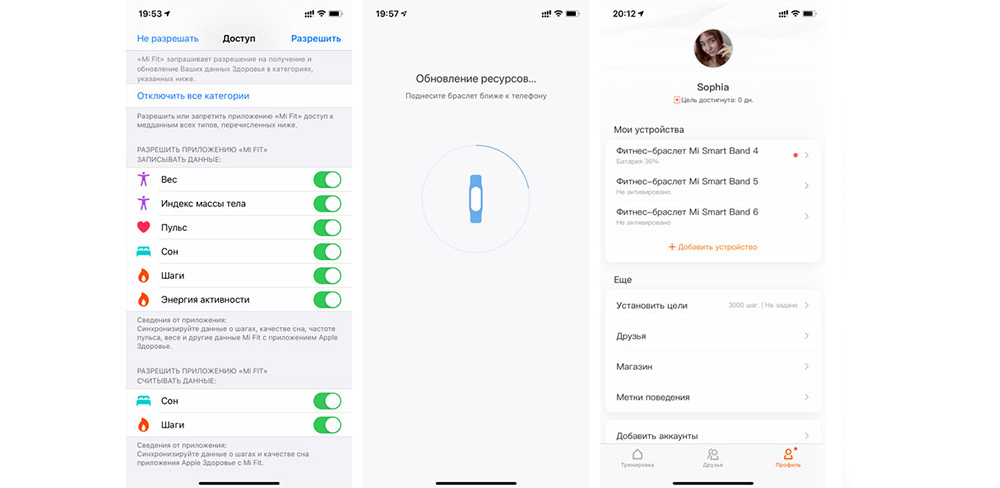
Не забудьте указать личные данные: рост, вес, дату рождения, пол. Это необходимо для корректной работы Xiaomi Mi Band 5. Также разрешите Mi Fit доступ к программе здоровье и выберите количество шагов, которое вы хотите проходить за день. По умолчанию оно уже будет установлено, но вы можете выбрать цель по шагам самостоятельно.
Если ранее вы уже регистрировали в приложении Mi Fit, то сразу войдите в свой аккаунт, введя номер телефона и пароль.
Для того, чтобы Xiaomi Mi Band 5 был связан с iPhone, необходимо всегда держать включенным Bluetooth на телефоне. Благодаря беспроводному соединению фитнес-трекер будет синхронизироваться с iPhone и собирать всю необходимую информацию. Анализировать ваши шаги, потраченные калории и прочее, а также отображать данные на смартфоне.
Сопряжение Xiaomi Mi Band 5 с iPhone
После того, как вы выберите цель по шагам за сутки, Mi Fit предложит выбрать устройство, которое вы хотите добавить в программу. Выберите из списка Mi Band для начала синхронизации. Положите фитнес-трекер рядом с iPhone и дождитесь вибросигнала, который издаст браслет. Нажмите на клавишу управления Xiaomi Mi Band 5. Подождите пока устройства соединятся. После успешной синхронизации вы сможете произвести настройку трекера на смартфоне, например, настроить циферблаты и прочее.
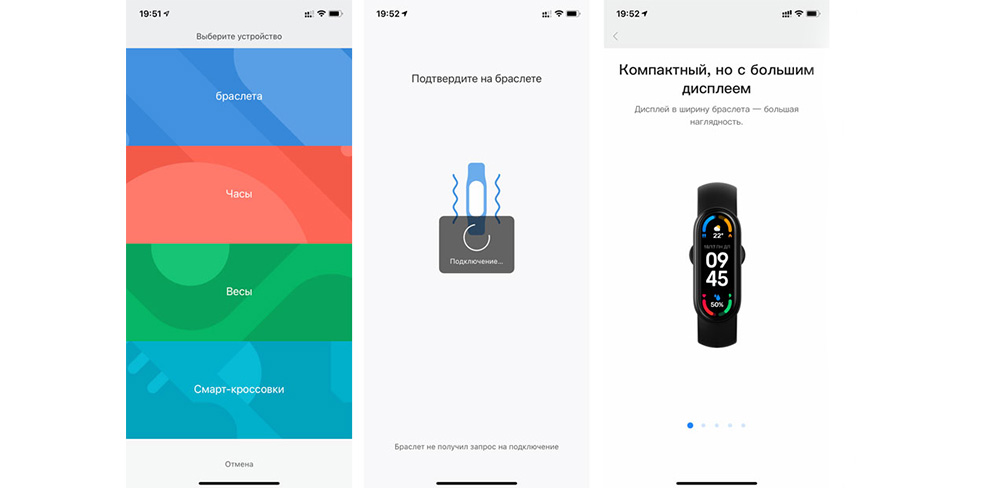
Что делать, если iPhone не видит Xiaomi Mi Band 5?
Бывают случаи, когда iPhone не видит в списке Bluetooth-устройств ваш фитнес-трекер. В таком случае следует попробовать заново синхронизировать девайсы. Для этого:
- Отключите Bluetooth на iPhone.
- Перезапустите приложение Mi Fit и заново войдите в него.
- Снова включите Bluetooth на iPhone, расположите фитнес-трекер рядом с устройством и дождитесь синхронизации гаджетов.
Обратите внимание на такие нюансы:
- Проверьте, не подключён ли Xiaomi Mi Band 5 к другому телефону, который находится поблизости. Возможно, другое устройство перехватило сигнал и браслет подключился к нему, а не к вашему смартфону. Если такое произошло, то выключите Bluetooth на другом телефоне, чтобы подключить фитнес-трекер к своему гаджету.
- Не забудьте проверить, заряжен ли браслет. Обычно, он продаётся полностью разряженным. Возможно, именно из-за этого вам не удаётся подключить Xiaomi Mi Band 5 к iPhone. Сначала зарядите фитнес-трекер, а после заново синхронизируйте его с iPhone.

- Если всё же подключение не происходит, то перезагрузите смартфон и снова найдите Mi Band 5 в списке Bluetooth-аксессуаров для повторной синхронизации.
- Также сложности во время синхронизации гаджетов могут возникать из-за старой версии приложения Mi Fit. Перед тем как подключать гаджеты, проверьте, нет ли в App Store нового обновления для программы. Если оно обнаружено, то сначала обновите приложение, а потом продолжайте подключение.
- Если у вас возникли сложности с регистрацией в Mi Fit, то включите VPN на iPhone и снова авторизуйтесь в программе. VPN-приложение также можно скачать в App Store и установить на свой iPhone.
- В случае сбоев в работе фитнес-трекера после его обновления, отвяжите Xiaomi Mi Band 5 от iPhone в приложении Mi Fit и заново осуществите синхронизацию девайсов.
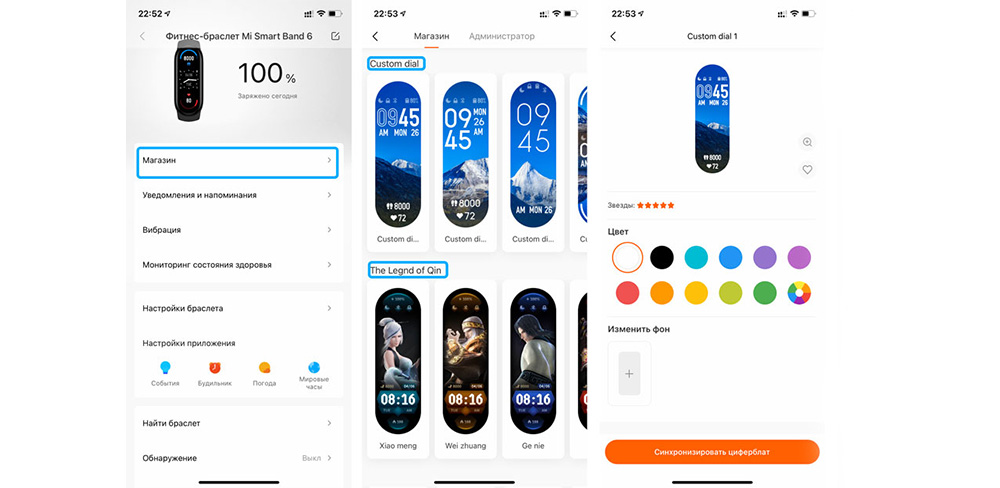
- Если вы заметили, что на фитнес-браслет не приходят уведомления, то проверьте, последняя ли версия обновления установлена на Mi Band 5. Если нет, то обновите браслет для дальнейшего использования.
Вот так быстро и легко можно подключить Xiaomi Mi Band 5 к iPhone. Вам необходимо лишь создать личный аккаунт в Mi Fit для просмотра показателей с аксессуара, включить Bluetooth на iPhone, зарядить фитнес-браслет и подождать сопряжения гаджетов. Если у вас возникли сложности с подключением, то не волнуйтесь, просто проверьте, всё ли вы сделали так, как описано выше, и попробуйте заново подключить устройства.
Сегодня речь пойдет именно о том, как подключить Mi Band 5 к телефону. Если вы зашли на мой сайт, значит объяснять, что это за устройство не нужно. Замечательно. Тогда давайте сразу к делу.
Скачивание и первая установка сопровождающего ПО
Сначала загрузим приложение. Вот так, как на скриншоте, оно выглядит в реальности. Обращаю внимание, что загружать его необходимо исключительно из официальных источников. Это может быть либо GetApps либо GooglePlay.

После загрузки, нужно пройти процедуру регистрации в приложении. Если же в нем уже есть личный аккаунт, тогда достаточно войти. Предполагаю, что вы первый раз приобрели Mi Band, поэтому придется пройти процедуру регистрации. Для этого следуйте шагам в изложенном алгоритме.


Управление музыкой с браслета: как настроить
Уже неоднократно слушала, что музыка работает только при сопряжении с самыми новыми моделями устройств Android. И уже было поверила в это ложное утверждение, пока не нарыла один момент. Итак, чтобы подключить браслет к управлению музыкальными треками, нам необходимо.

4. Следом открываем меню «Музыка. Дожидаемся пока произойдет сопряжение. Вероятнее всего нужно будет произвести несколько попыток для соединения двух устройств. Как только плеер загорится цветным, им можно уже пользоваться. Только прежде следует запустить музыку в плеере своего смартфона прямо из плейлиста.
5. Бывает, что пользователи Xiaomi слушают песни по одной, не создавая плейлист. Но для того, чтобы управлять музыкой с фитнес-браслета, необходимо его создать в своем телефоне. Как это делается, читайте тут.
После проделанных манипуляций можно запустить воспроизведение музыки на смартфоне, а далее регулировать громкость песен и переключать их непосредственно с помощью экрана браслета.
Подключение камеры
3. Начнется сопряжение камеры смартфона с устройством по Bluetooth.Дождитесь завершения. Для этого, как можно ближе поднесите смартфон к фитнес-браслету. В результате вы должны получить такой же экран, как показано на фото ниже.

Чтобы удостовериться в работоспособности произведенного подключения, необходимо зайти в камеру на браслете, запустить ее на смартфоне и нажать на съемку. Расстояние, на котором может работать сопряжение 20-30 метров.

Фитнес-браслеты последнего поколения имеют множество функций, не все из которых интуитивно понятны. Но к трекеру не всегда прилагают подробную инструкцию. В результате устройство не используется пользователем по-максимуму.
Какие есть функции у фитнесс-браслета Mi Band 5

Количество операций, которые может выполнять Mi Band 5 значительно расширилось по сравнению с предыдущей версией. Вот перечень доступных функций:
Важно!
Приложение для сопряжения со смартфоном Mi Fit можно скачать в магазинах Play Market для Android и Apple Store для iOS.
Что нужно сделать сразу после покупки фитнесс-браслета
Прежде чем начать настройку фитнесс-трекера, нужно зарядить Mi Band 5. В отличие от предыдущей версии, доставать капсулу из ремешка не требуется. В комплект входит магнитное зарядное устройство и кабель. Магнитную пластину необходимо приложить к контактам на обратной стороне капсулы, а шнур соединить с USB розетки, компьютера или использовать Power Bank. Полная зарядка необходима для предотвращения сбоев в процессе сопряжения браслета с телефоном через приложение Mi Fit.
Чтобы синхронизировать браслет с телефонам на Андроид необходимо:
Важно!
На айфоне сопряжение производится с помощью того же алгоритма.
Если iPhone не видит устройство, отключают Bluetooth, закрывают приложение и выполняют синхронизацию заново по тому же алгоритму. Перед этим проверяют, не находится ли рядом другой телефон, к которому подключен браслет.
Как настроить Mi Band 5 с китайского на русский язык

Устройство выпускают в двух исполнениях — для внутреннего рынка под названием Xiaomi Mi Band 5 и экспортный вариант Xiaomi Smart Band 5. У этих версий есть 2 основных различия — для международного рынка предусмотрена возможность выбора из нескольких языков, но отсутствует комплектация с NFC. В локальной версии есть только 2 языка — китайский и английский.
Но несмотря на то, что официальная прошивка не поддерживает русский язык, Mi Band 5 можно русифицировать. Глобальную версию устройства переводят на русский, используя приложение Mi Fit, последовательно выбрав вкладки Профиль — Фитнес-браслет Mi Smart Band 5 — язык.
Настройка Mi Band 5 Xiaomi, предназначенного для китайского рынка, дополнительно требует установки приложения Notify & Fitness for Mi Band. Оно доступно только для пользователей Android. После установки приложения необходимо:
На заметку!
После завершения процесса приложение можно удалить, оставив только Mi Fit.
Установка циферблатов

Существует несколько способов замены циферблата, установленного по умолчанию:
Важно!
Для корректной работы устройства необходимо обновить ПО до версии не ниже 1.0.1.16.
Настройка напоминаний и уведомлений

Как настроить камеру
Фитнесс-трекер можно использовать для включения камеры на смартфоне. Для этого:

Настройка функций слежения за здоровьем

Настройка других функций
Современный фитнесс-браслет — легкое и удобное устройство, сопряженное со смартфоном, предназначенное для мониторинга физической активности. Это позволяет не только ежедневно контролировать здоровье, но и хранить статистические данные для анализа прогресса.

У нас есть несколько свиданий, когда дарить мобильные телефоны - обычное дело, и, возможно, вы один из счастливчиков, получивших новый смартфон, что заставляет нас задавать себе некоторые проблемы и ситуации. Среди того, что мы можем найти, - необходимость замените Mi Band 5 или Mi Band 4 на новый мобильный , очень простой и быстрый процесс, в котором мы не должны усложнять себя.
Хотя в этом нет ничего загадочного, если мы сделаем это быстро и бесконтрольно, мы сможем потерять данные, записи сна или занятия спортом , поэтому мы хотим вам помочь. Смарт-браслет имеет множество функций, и хотя вы, возможно, уже знаете о многих хитрости для Xiaomi Mi Band , вы никогда не задумывались об этой необходимости.
Подключите свой старый мобильный телефон к Mi Band в последний раз
Чтобы начать процесс сменить мобильный Mi Band там, где это связано, мы должны сосредоточиться на старом мобильном телефоне. В нем мы получаем доступ к приложению Mi Fit и активируем Bluetooth мобильного телефона, чтобы все данные были связаны и синхронизированы. Это очень важно, поскольку в противном случае мы потеряем некоторые данные, которые не были синхронизированы.

Хотя многие из вас знают, что есть возможность отменить привязку браслета, это связано не с мобильным телефоном, а с учетной записью. По этой причине нам не нужно делать ничего, кроме следующего шага, и ни при каких обстоятельствах мы не должны отключать Mi Band от мобильного телефона.
Удалите Mi Fit, чтобы избежать ошибок

Кроме того, после этого мы рекомендуем отключить Bluetooth на старом мобильном телефоне или полностью выключить его, если он нам больше не нужен. Таким образом, в новом мобильном телефоне соединение будет быстрее, и у нас не будет ошибок.
Используйте ту же учетную запись на новом мобильном телефоне
Теперь мы переходим к новому мобильному телефону, где нам понадобится приложение Mi Fit, которое мы можем скачать в Магазин приложений Google или в App Store если мы перешли на iPhone. Оказавшись внутри приложения, мы должны войдите в систему с той же учетной записью, что и на предыдущем мобильном телефоне , мы можем попытаться сделать это с помощью электронной почты и пароля вручную или с помощью Google или других инструментов, к которым мы могли бы привязать Mi Band.

Когда мы его получим, нам просто нужно коснуться профиля> My Band 5 и получить доступ к разделу предупреждений приложения, чтобы снова дать необходимое разрешение, чтобы предупреждения от приложений доходили до нас на браслете, а также в звонках или других данных, которые мы хотим настроить. При всем этом нам удалось смени Mi Band 5 на новый мобильный ничего не потеряв.
Читайте также:


